Aslida, Windows-ni noutbukga qayta o'rnatish usuli statsionar kompyuterda qayta o'rnatilishdan juda farq qiladi, ammo ba'zi fikrlar mavjud. Noutbuklar ikki xil bo'ladi:
- Windows oldindan o'rnatilgan
- Onasiz
Umuman olganda, noutbuklar OSsiz sotilmaydi, lekin ko'pincha kompyuterni arzonroq qilish uchun Windows o'rniga o'rnatilgan bepul Meego OS bo'lishi mumkin. Axir, siz noutbukni sotib olganingizda, Windows nusxasi narxi noutbukning narxiga kiradi, bu esa narxni 500-1000r ga oshiradi.
Agar sizda noutbukda yashirin qismda oldindan o'rnatilgan litsenziyalangan OT mavjud bo'lmasa, u holda pirat nusxalari uchun mos bo'lgan universalni ishlating.
Ammo oldindan o'rnatilgan derazalarda plyuslar mavjud - siz tizza kompyuterining qattiq diskidagi yashirin qismdan litsenziyalangan OTni o'rnatish uchun tizimni tiklashni boshlashingiz mumkin. Microsoft-ning operatsion tizimiga ega bo'lmagan noutbuk egalari ushbu imkoniyatdan mahrum. Noutbukda derazalarni tiklashning 3 varianti:
- Deyarli barcha modellarda Win bilan ishlaydigan noutbuklar uchun "Ishga tushirish" menyusida tizimni tiklash uchun ishlab chiqaruvchidan dasturiy ta'minot mavjud. Ular boshqacha chaqiriladi, siz ularni nom bilan ajrata olasiz - bu erda tiklash haqida biror narsa. Sizga OTni qayta tiklashning bir necha usullari, shuningdek Windows-ni qayta o'rnatish va noutbukni asl holatiga qaytarish taklif etiladi.
- Noutbuklarning deyarli barcha modellarida, darhol ishga tushgandan so'ng, "Qayta tiklash uchun F2-ni bosing" kabi narsalarni ko'rishingiz mumkin. Agar siz shunga o'xshash narsalarni ko'rmasangiz, ekranda ishlab chiqaruvchining logotipi paydo bo'lgan paytga diqqat bilan qarang. Bu Windows-ni o'rnatish o'rniga operatsion tizimni qayta tiklashni boshlash imkonini beradi.
- Windows 8 bilan ishlaydigan noutbuklarda siz "Kompyuter sozlamalari" - "Umumiy" bo'limiga o'tishingiz, so'ngra "Barcha ma'lumotlarni o'chirib, Winni qayta o'rnatishingiz" -ni topishingiz mumkin. Operatsion tizim avtomatik ravishda qayta o'rnatiladi, shuningdek, sotib olish vaqtida tizimga kirgan barcha kerakli drayverlar va boshqa oldindan o'rnatilgan dasturlar o'rnatiladi.
Laptopda litsenziyalangan Windows-ni tiklashdan qayta o'rnatishni boshlash
Agar siz Windows-ni qaroqchilik nusxasida tiklamagan bo'lsangiz va HDD-dan yashirin bo'limlarni yo'q qilmagan bo'lsangiz, unda noutbukni zavod holatiga qaytarish uchun o'rnatilgan funktsiyadan foydalanishingiz mumkin, bu aslida OS-ni qayta o'rnatadi.
Windows-ni tiklashni boshlash uchun siz yuklash paytida maxsus tugmachalarni bosishingiz kerak (ishlab chiqaruvchining logotipi paydo bo'lganda), qutqarish uchun Press F2-ga o'xshash yozuvni qidiring. Asosan, bu ishlab chiqaruvchiga qarab quyidagi kalitlar bo'ladi:
- MSI - F3.
- Samsung - F4 yoki OS-dan Samsung Recovery Solution III dasturini boshqaring.
- Fujitsu Siemens va Toshiba - F8.
- ASUS - F9.
- Sony VAIO va Packard Bell - F10.
- HP Pavilion, LG va Lenovo ThinkPad - F11.
- Acer - Alt + F10.
Noutbukning zavod holatini tiklash

Shunday qilib, tiklashni ishlatib, Windows-ni noutbukga qayta o'rnatish uchun quyidagilarni bajaring. Acer noutbukidagi operatsiyani ko'rib chiqing.

Acer logotipi paydo bo'lganda, Alt va F10 tugmachalarini bosing. Lahzani o'tkazib yubormaslik uchun ularni bir necha marta bosing.
- Qayta tiklash dasturining oynasi ekranda paydo bo'ladi. Agar parolni o'rnatmagan bo'lsangiz, parol talab qilinishi mumkin, keyin zavod parollaridan foydalaning: 000000, 00000000 yoki AIM1R8.

- "To'liq tiklash ..." -ni tanlang. C: drayveridagi barcha ma'lumotlar o'chiriladi, undan kerakli ma'lumotlarni oldindan saqlang. Agar buni qanday qilib to'g'ri bajarish bo'yicha maslahatlar kerak bo'lsa, bizda "Ma'lumotni saqlash" bo'limini o'qing.

- Keyin, sizga xabar berilgan va ogohlantirilgan narsalarni o'qing.

- Drayv to'g'ri tanlanganligiga ishonch hosil qiling.

- Operatsiyani boshlash uchun kelishib oling.

- Noutbukda operatsion tizimni tiklash jarayoni taxminan 15-20 daqiqa davom etadi.

Bu Windows-ni noutbukda odatiy qayta o'rnatishga qaraganda bir necha baravar kam, ayniqsa oldindan o'rnatilgan litsenziyalangan OT bilan ta'minlangan noutbuk ishlab chiqaruvchisining ba'zi yordam dasturlarini o'rnatish va sozlashlarni hisobga olgan holda.
- Operatsiya muvaffaqiyatli yakunlandi. "Ok" ni bosing, kompyuter qayta ishga tushadi va siz qayta o'rnatilgan OSga kirishni kutasiz.

Mobil kompyuterning yana bir modelida (HP, Asus, Lenovo, Samsung va boshqalar) Windows-ni tiklash va qayta tiklash dasturi farq qilishi mumkin, ammo mohiyati hamma joyda bir xil. To'liq ishlaydigan noutbukni siz uni sotib olganingiz kabi bir xil dastur ta'minotiga ega bo'lasiz.
Windows-ni netbukda qayta o'rnatish vazifasi bo'lganmi? Ushbu bosqichma-bosqich qo'llanma ushbu vazifani osonlikcha bajarishga yordam beradi. Har qanday foydalanuvchi, hatto boshlang'ich ham buni taqdim etilgan ko'rsatmalarni o'qish orqali amalga oshirishi mumkin. Xo'sh, Windows-ni qayta o'rnatish nima va mutaxassisning yordamiga murojaat qilmasdan qanday qilib to'g'ri bajarish kerak?
O'zingizni Windows-ni qayta o'rnatish uchun tayyorgarlikni boshlashingiz kerak. Birinchidan, biz qattiq diskda mavjud bo'lgan ma'lumotlarga g'amxo'rlik qilishimiz kerak.
Tayyorgarlik bosqichi
Ushbu ko'rsatmalar Lenovo, ASUS, Acer va boshqa ishlab chiqaruvchilarning netbuklarining har xil modellari uchun ishlatilishi mumkin. Aslida, ta'riflangan jarayon oddiy statsionar kompyuterlar uchun ham amalga oshiriladi.
OTni qayta o'rnatmasdan oldin, eski OT ishlash paytida to'plangan nettbukda qimmatli ma'lumotlarni saqlashingiz kerak. Siz ularni saqlamoqchi bo'lgan ma'lumotlarning hajmiga qarab tashqi qattiq diskka yoki tegishli hajmdagi USB flesh-diskka o'tkazishingiz mumkin.
Qaerda qimmatbaho ma'lumotlarni topish mumkinligini unutmaslik kerak. Masalan, agar mavjud tizim Windows-ning eski versiyasi bo'lsa, masalan XP, unda ish stoli tarkibiga, "Mening hujjatlarim" papkasiga qarash kerak. Biror narsa to'g'ridan-to'g'ri tizim drayveriga saqlangan bo'lishi mumkin, odatda C haydovchisi.
Albatta, muhim ma'lumotlarni saqlash mumkin bo'lgan barcha mumkin bo'lgan variantlarni sanab o'tish juda qiyin, ammo shunga qaramay, biz sizga yaxshi maslahat beramiz: sizning hayotingizning yoqimli daqiqalaridan birini yozib olgan unutilgan fotosuratdan afsuslanmaslik uchun hamma narsani diqqat bilan ko'rib chiqing.
Nima uchun bu kerak? Haqiqat shundaki, bizning vazifamiz Windows-ni to'liq qayta tiklashdir va bu biz yangi tizimni o'rnatadigan bo'limni formatlash zarurligini anglatadi.
Nima uchun Windows-ni to'liq qayta o'rnatish tavsiya etiladi va uni yangilamaydi? Bu erda hamma narsa oddiy. Oldingi OT-ni ishlatishda, siz hatto shubhalanmagan fayllardagi viruslar to'planishi mumkin edi. Shu sababli, ko'pgina tajribali foydalanuvchilar to'liq qayta o'rnatishni mashq qilishadi. Darhol rezervasyon qiling, agar to'plangan viruslar Windows-ni qayta o'rnatishga qaror qilganingizning yagona sababi bo'lsa, unda bu haqiqatan ham so'nggi imkoniyatmi yoki yo'qligini o'ylab ko'rishingiz kerak, chunki zararli dasturlardan tez-tez osonroq tarzda xalos bo'lishingiz mumkin.
Windows bit chuqurligi bilan aniqlanadi
Yangi tizimni o'rnatishni boshlashdan oldin, siz joriy OTni qayta o'rnatishga qaror qilgan tizimning imkoniyatlari haqida bir oz gaplashamiz. Shuni yodda tutingki, Windows 32 yoki 64 bitli bo'lishi mumkin. Boshqa narsalar qatorida, ushbu versiyalar 32 bitli arxitekturada 4 Gb dan ortiq tezkor xotiraga murojaat qilib bo'lmaydigan darajada farq qiladi. Bundan tashqari, darhol qaysi Windows-ni o'rnatishni hal qilishingiz kerak - litsenziyalanganmi yoki yo'qmi.
- Tizim yangilanishlarini o‘rnatib bo‘lmadi
- O'rnatilgan viruslar va boshqa zararli dasturlar
- O'chirilgan xizmatlar
- Siz darhol o'rganmaydigan Windows-ning turli xil xatolari va boshqa ko'plab muammolar
O'rnatishni tarqatish uchun flesh-diskdan media sifatida foydalanish
Windows-ni netbukga o'rnatish uchun bizga flesh-disk kerak, chunki netbuklarda ularning ixcham o'lchamlari tufayli kompakt-disklarni yoki DVD-larni o'qish uchun moslama yo'q. Aslida, flesh-diskdan derazalarni o'rnatish juda oddiy variantga o'xshaydi. Axir, siz nettbuk, noutbuk yoki shunchaki ish stoli kompyuter bo'ladimi, tizimni ushbu turdagi mediadan deyarli har qanday kompyuterga qayta o'rnatishingiz mumkin. Barcha zamonaviy kompyuterlarda USB rozetkalari mavjud.
Yuklanadigan USB flesh-diskini yaratish
Windows tarqatish tarkibini faqat USB flesh-diskiga nusxalash, albatta ishlamaydi. Qo'shimcha operatsiyalarni bajarish kerak, aks holda Windows-ni netbukda qayta o'rnatish ish bermaydi. Ammo hech qanday murakkab narsa yo'q, faqat USB flesh haydovchisiga o'tmoqchi bo'lgan tizimning rasmini qo'ying. Buning uchun maxsus dasturlar mavjud, masalan, siz UltraISO kabi mashhur vositadan foydalanishingiz mumkin:

Yangi Windows-ning tasviri USB flesh-diskida yozib olinishi bilan siz tizimni o'rnatishni boshlashingiz mumkin. Yana bir bor eslatib o'taman, avval barcha muhim ma'lumotlarni tizim diskidan saqlashingiz kerak. Bunday imkoniyat endi bo'lmaydi.
Endi biz netbukimizni qayta ishga tushiramiz va BIOS-ga o'tamiz, buning uchun kompyuter boshlanganda siz F12 yoki O'chirish tugmachalarini bosishingiz kerak.

Bu erda siz birinchi o'ringa flesh-diskdan yuklashni belgilashingiz kerak.

Buni amalga oshirganimizdan so'ng, biz sozlamalarni saqlagan holda BIOS-dan chiqamiz, shundan so'ng netbuk yana ishga tushadi. Keyinchalik, flesh-diskdan yuklash va shunga mos ravishda Windows-ni o'rnatish boshlanadi.
O'rnatish jarayoni
Ushbu bosqichda biz allaqachon Windows o'rnatuvchisini va tizimni o'rnatishda birinchi qadamning dastlabki oynasini yuklagan bo'lishimiz kerak. Windows-ning turli xil versiyalari uchun qadamlar bir oz farq qilishi mumkin, ammo qoida tariqasida siz ushbu tavsiyani berishingiz mumkin: keyingi bosqich nima bilan tanishganingizdan so'ng darhol ustiga bosmang. Qoida tariqasida, o'rnatish bosqichlarining birida tekshirish va kerak bo'lganda sana, vaqt, vaqt zonasi, til sozlamalari va boshqalarni ko'rsatish kerak bo'ladi.
Siz to'xtata olmaydigan yagona qadam bu standart matnni o'z ichiga olgan litsenziyalash to'g'risidagi bitimni qabul qilishdir, ehtimol o'qishning ma'nosi yo'q.
O'rnatish turini tanlash so'raladigan bosqichda xato qilmaslik juda muhim:
- yangilash
- to'liq o'rnatish
Biz "To'liq o'rnatish" ikkinchi variantini belgilashimiz kerak, chunki biz toza tizimni o'rnatishni xohlaymiz va eski OSni boshida aytib o'tilganidek yangilamaymiz.
Shundan so'ng, Windows-ni o'rnatmoqchi bo'lgan bo'limni tanlash uchun oyna ochiladi. Bu erda bizning eski tizimimiz o'rnatiladigan qismni ishonch bilan ayta olamiz, shundan so'ng belgilangan mantiqiy haydovchi formatlanadi. Albatta, biz allaqachon barcha muhim ma'lumotlarni tizim diskidan saqlab qo'ydik va formatlash jarayonida biz hech narsani yo'qotmaymiz.
Formatlashtirish tugagandan so'ng, OSni o'rnatish jarayoni boshlanadi. Odatda, ularning kam ishlashi tufayli netbuklarda 30-60 daqiqa vaqt ketadi, garchi sizda zamonaviy va kuchli kompyuteringiz bo'lsa tezroq ishlashi mumkin.
O'rnatish tugagach, allaqachon yangi Windows tizimi sizning ismingizni, shuningdek, qo'shimcha ma'mur parolini kiritishingizni so'raydi.
Keyin siz tarmoqni sozlash kabi qo'shimcha parametrlarni o'rnatishingiz kerak bo'lishi mumkin. Bu erda, aksariyat hollarda, tavsiya etilgan parametrlarga rozi bo'lishingiz mumkin, shunda keyinchalik ularni har doim operatsion tizim interfeysidan o'zgartirish mumkin.
Shuni ham eslatib o'tamanki, Windows har doim sizning netbukingizda mavjud bo'lgan barcha qurilmalar uchun drayverlarni topa olmaydi, shuning uchun qaysi drayverlar topilmaganligini tekshirish va tizimning to'liq ishlashi uchun ularni o'rnatish kerak.
Windows operatsion tizimini qayta o'rnatish juda oson, agar u Windows 8 bo'lmasa. Laptopning pastki qismida tizim uchun hech qanday kalit yo'q, chunki u BIOS-da "yonib turadi", shuning uchun siz faqat eski versiyasini noutbukga o'rnatishingiz mumkin. Ko'pincha bu bitta til (bitta til uchun versiya). Siz boshqasini qayta o'rnatishingiz mumkin, ammo bu boshqa hikoya. Shuning uchun, ushbu bosqichma-bosqich qo'llanma Windows 7-ni qayta o'rnatishni tavsiflaydi.
Windows-ni noutbukga o'rnatish deyarli ish stoli kompyuteriga o'rnatish bilan bir xil, ammo ba'zi xususiyatlar mavjud. Sizga kerak bo'ladi: noutbuk, ko'p diskli disk, 30 daqiqadan 2 soatgacha bo'lgan vaqt va ehtiyotkorlik. O'rnatishdan oldin, tizimning bit chuqurligini va versiyasini bilib oling. Esingizda bo'lsin, agar disk litsenziyalanmagan bo'lsa, unda siz tizimni xavf ostiga qo'yasiz. Qaytarib bo'lmaydigan ta'sirlar yuzaga keladi. Tizim uchun qattiq disk qismini tayyorlang. Odatda bu mahalliy disk "C: \\". "Ish stolingiz" ning barcha tarkibi "C: \\" drayverida joylashgan. Tizimni o'rnatgandan so'ng, undagi ma'lumotlar o'chiriladi. Ushbu qismdagi papkalar tarkibini diqqat bilan ko'rib chiqing, arxiv ma'lumotlarini diskning boshqa qismida, CD-ROMda, flesh-diskda, boshqa har qanday vositada saqlang. O'rnatilgan dasturlarni saqlamang - ro'yxatga olish kitobini tozalashdan ko'ra, buni yana qilish osonroq. Laptop uchun kerakli drayverlarni oldindan tayyorlang. Ko'pincha ular allaqachon kompyuter va noutbukda mavjud, ammo ular yo'q yoki yangilanishi kerak bo'lsa, faqat ishlab chiqaruvchining veb-saytida. Drayvlarni to'g'ri tanlash va o'rnatishsiz siz, masalan, Internetsiz qolishingiz mumkin. Agar Windows diskida tizza kompyuteringiz uchun tarmoq drayverlari bo'lmasa, bu sodir bo'ladi. Multibut diskni haydovchiga qo'ying (yoki tizim tasviriga ega USB flesh-disk), kompyuterni qayta yoqing. Lahzani o'tkazib yubormaslik va BIOS-ga kirish juda muhimdir. Shuning uchun, yuklab olishning boshida darhol "O'chirish" tugmachasini bir necha marta bosing (yoki boshqa tugma: "F1", "F2", "Esc", ... - tizimga bog'liq). BIOS-dan chiqish uchun kerakli tugma haqidagi xabar eng boshida paydo bo'ladi, anakart haqidagi ma'lumotlar paydo bo'lganda, uni o'tkazib yubormang. Endi BIOS-ni sozlash oynasida turibsiz. "Boot" menyusiga o'tishda o'q tugmalaridan foydalaning, unda sizga kerakli "Boot Device Priority" satri mavjud. Yuklab olish qattiq diskdan emas, balki o'rnatish diskidan boshlanishi uchun bu erda drayverning ustuvorligini o'rnating. Endi siz qattiq diskni belgiladingiz ("HDD", "Qattiq disk", "Qattiq disk"). Belgilangan navigatsiya tugmalaridan foydalanib, uni CD ga o'zgartiring - uning nomida har doim "CD / DVD" (USB flesh-disk uchun "USB") harflari mavjud. O'zgarishlarni saqlash uchun Enter, keyin F10 ni bosing. "F8" issiq tugmachasini bosib ushlab tursangiz, darhol drayverni o'zgartirishga o'tishingiz mumkin (variantlar: "F8" - "F12"). Faylni ajratib olish tugashini kuting va siz "Windowsni ishga tushirish" xabarini ko'rasiz. Agar "CD yoki DVD-ni yuklash uchun biron bir tugmani bosing" paydo bo'lsa, masalan, bo'sh joyni bosing. Windows-ni o'rnatishni boshlaydigan oyna paydo bo'ladi. Milliy tilni tanlang, "O'rnatish" ni bosing. Noutbukda o'rnatilgan Windows-ning nusxasini tanlang, unda kalit mavjud. Odatda, bu tizza kompyuterining pastki qismiga yopishtirilgan bargda ko'rsatiladi. Litsenziyani o'qing, qabul qiling - katakchani belgilang. O'rnatish turi - "To'liq o'rnatish". Davom eting.





Windows-ni noutbukga o'rnatganingizdan so'ng, drayverlarni Internet orqali yoki diskdan yangilang. Keyin barcha kerakli dasturlarni o'rnating, antivirus dasturini o'rnatganingizga ishonch hosil qiling, ma'lumotlar bazasini yangilang. Ushbu qo'llanma tizimni "qaroqchilik" diskidan emas, balki litsenziyalangan tizimdan qanday o'rnatishni tavsiflaydi.
Do'stlar, ko'plab xatlar Windows 7 operatsion tizimini qanday qilib to'g'ri o'rnatish yoki yangilash kerakligi va bu ikki tushunchaning aniq farqi nimada degan savolga duch keladi.
1-xat. Iltimos, boshqalarga noaniq savolga aniqlik kiriting windows 7-ni tiklash yangilanishdan farq qiladi va nimani afzal ko'rish yaxshiroq? O'rnatilgan operatsion tizim 7 juda beqaror bo'lib ishlaydi, yuklash uchun ko'p vaqt talab etiladi, ko'plab dasturlar o'rnatishni to'xtatdi, ba'zida ushbu tarkibdagi xatolar paydo bo'ladi, masalan, ba'zi tizim fayllari yoki dinamik kutubxona yo'q. Muayyan vaqt oldin tiklash nuqtasidan foydalangan holda qaytarish yordam bermadi. Men qayta o'rnatishni xohlamayman, chunki ko'plab dasturlar o'rnatilgan. O'zingizning sharhingizda siz tizim fayllarini tiklashingiz, ishga tushirishni tozalash, Windows 7 ni optimallashtirishingiz yoki o'ta og'ir holatlarda Windows 7-ni yangilashingiz yoki qayta o'rnatishingiz kerakligini aytdingiz, ammo men bu haqda hech narsa eshitmadim.
Avval bilishni istardim:
Qanday qilib ushbu yangilanishni amalda bajarish yoki operatsion tizimni qayta tiklash va tizim bo'limidagi shaxsiy fayllarim bilan nima bo'ladi, ular yo'q bo'lib ketmaydimi?
Ikkinchidan: ular yangilanish faqat ishlaydigan operatsion tizimdan ishga tushirildi, deyishadi. Shundaymi? Axir, XP-da, tizim umuman ishga tushmasa ham, yangilanishni boshlash mumkin edi. Oldindan rahmat, Pol.
Windows 7-ni qayta o'rnating
Sizga hamma narsani tushunarli qilish uchun men operatsion tizimingizni yangilash jarayonini olib boraman va keyin Windows 7-ni ikki usulda qanday qilib qayta o'rnatishni ko'rsataman va siz hamma narsani o'zingiz ko'rasiz, lekin avval sizga yangilanish nima ekanligini tushuntiraman. Windows 7-ni qayta o'rnating.

Windows 7 yangilanishi nima?
bu tizimni eskisini ustiga o'rnatmoqda, ya'ni siz Windows 7 tarqatish to'plami bilan diskni joylashtirasiz va tizimni o'rnatishni to'g'ri ishlaydigan ettitadan boshlaysiz, ammo o'rnatish menyusida siz to'liq o'rnatishni emas, balki yangilanishni tanlaysiz. U nima beradi?
Avvalo, buzilgan tizim fayllari almashtiriladi, ishlaydigan tizim fayllari o'zgartirilmaydi, sizning shaxsiy ma'lumotlaringiz: o'rnatilgan ilovalar, hujjatlar, musiqa, hech narsa bo'lmaydi, sizning barcha dasturlaringiz boshlanadi va barcha disklardagi butun iqtisod tegib bo'lmaydi. Shuningdek, foydalanuvchi qayd yozuvlari o'zgartirilmaydi, bularning barchasi -Money Transfer Windows vositasi orqali amalga oshiriladi (juda muhim fayllar, uni qo'lda topshirish yaxshidir). Yana shuni aytmoqchimanki, siz mahsulot kalitini qayta kiritishingiz, tilni, mintaqani tanlashingiz, vaqtni belgilashingiz va hokazo. Ogohlantirish Agar sizda Windows 7 litsenziyasiz bo'lsa, unda yangilangandan so'ng sizda Windows-ning nusxasi haqiqiy emasligi haqida ogohlantirish bilan ish stolining pastki o'ng burchagida deraza bo'ladi.
- Odamlardan tez-tez Ma'lumotlarni uzatish vositasi qanday ishlashi so'raladi. Windows 7-ni yangilashda ma'lumotlarning vaqtinchalik papkalari yaratiladi, unda foydalanuvchi hisoblari va foydalanuvchi sozlamalari, elektron pochta manzilingiz, "Sevimlilar" papkasidagi fayllar, shaxsiy fayllar va foydalanuvchi papkalari - musiqa, rasmlar, videolar, shuningdek o'rnatilgan dasturlarning parametrlari haqida ma'lumotlar bo'ladi. . Tizim yangilanishi bilan barcha ma'lumotlar joyiga tushadi va vaqtinchalik papkalar o'chiriladi. Yangilash paytida ma'lumot uzatish vositasi foydalanuvchiga uzatish uchun fayllarni tanlashga imkon bermaydi, ammo qayta o'rnatish paytida siz uzatmoqchi bo'lgan narsani tanlashingiz mumkin (quyida batafsil ma'lumot).
Yangilash Windows 7 bilan bog'liq barcha muammolaringizni hal qiladimi? Ko'pgina hollarda, Ha, lekin afsuski bu erda 100% natijaga hech kim kafolat berolmaydi. Menimcha, agar iloji bo'lsa, yomon ishlaydigan operatsion tizim bilan qismni yo'q qilish va qayta formatlash yaxshiroq, barcha muhim fayllarni qattiq disk yoki boshqa ko'chma USB tashuvchisiga o'tkazgandan so'ng va tizimni barcha dasturlar bilan qayta o'rnatgandan so'ng.
- Eslatma: Windows XP-da bir xil yangilanish mexanizmi mavjud va u ishlayotgan operatsion tizimda ham, muammolar tufayli Windows XP-ga kira olmagan holatlarda ham o'rnatilishi mumkin, keyin siz XP o'rnatish diskidan yuklashingiz va tanlashingiz mumkin. o'rnatish menyusi opsiyasi. Bilingki, Windows 7-da, afsuski, bunday imkoniyat yo'q va yangilanish faqat ishlaydigan operatsion tizimda amalga oshirilishi mumkin.
Windows 7-ni qayta tiklash nima?
Qayta o'rnatish - bu barcha operatsion tizim fayllarini to'liq almashtirish, ya'ni bo'limni beqaror tizim bilan formatlash va Windows 7-ni yana o'rnatish. Tabiiyki, barcha fayllaringiz va tizimning o'zi diskdan (C :) o'chiriladi. Barcha fayllaringizni tizim diskidan (C :) uzatish uchun foydalanishingiz kerak bo'ladi Windows ma'lumot uzatish vositasi, lekin u yangilanish holatida bo'lgani kabi allaqachon avtomatik ravishda ishlamaydi, lekin biz uni o'zimiz ishlatamiz va eski tizimdan yangisiga o'tkazish uchun nimani tanlashimiz kerakligini ham tanlaymiz.
- Endi savol tug'iladi: tizimni qayta o'rnatishda qayta o'rnatish o'rtasidagi farq nima? Do'stlar sodda. Windows 7-ni qayta o'rnatishda siz ixtiyoriy ravishda File Transfer vositasidan foydalanishingiz mumkin, chunki siz allaqachon o'rnatilgan tizim, lekin yana tizimni oddiy o'rnatish bilan tizimni o'zingiz yaratgan yangi qattiq diskning bo'limiga o'rnating. Qisqasi, shunga o'xshash, men buni qanday qilib aniqroq tushuntirishni bilmayman!
Nimani ayta olaman, avval Windows 7-ni birgalikda yangilaylik va maqolaning oxirida tizimni fayl uzatish vositasi yordamida qayta o'rnatamiz, so'nggi paytlarda u men uchun xatolar bilan ishlamoqda va siz o'zingiz ko'rasiz, keyin kerakli narsani tanlang.
Windows 7 yangilash
Windows 7 bilan o'rnatish diskini haydovchiga joylashtiramiz, agar sizda autostart bo'lmasa, setup.exe-ni bosing.

Yangilashdan oldin, biz Internetga ulana olamiz va Microsoft-ning rasmiy veb-saytidan so'nggi yangiliklarni yuklab olamiz

Yangilash-ni tanlang

Muvofiqlikni tekshirish

Windows fayllarini nusxalash

Fayllar, sozlamalar va dasturlarni yig'ish, Windows fayllarini ochish, tarkibiy qismlar va yangilanishlarni o'rnatish, sozlamalar va dastur fayllarini uzatish


Kompyuter qayta boshlanadi.
Ushbu nuqtada, siz qattiq diskdan yuklashingiz kerak, lekin Win 7 bilan bootable USB flesh-disk yoki yuklash diskini emas.
Ro'yxatdan o'tish kitobi sozlamalarini yangilang

Kalitni kiriting


Biz vaqtni belgiladik

Yangilash jarayoni tugallandi, hisoblar saqlandi

Mening joyimdagi barcha fayllar, barcha dasturlar ishga tushirildi.

Windows 7-ni qayta o'rnating
Endi Windows 7-ni qayta o'rnatish nima ekanligini bilib olamiz va qoidalarga ko'ra, Windows 7-ni eski operatsion tizim o'rnatilgan diskda qayta o'rnatamiz. Agar ilgari Windows, masalan, (C :) bo'limiga o'rnatilgan bo'lsa, uni boshqa qismga (C :) va YO'Q o'rnatishingiz kerak (aks holda u allaqachon ikkinchi operatsion tizimni o'rnatadi). (C :) bo'limidagi barcha fayllaringiz yangi o'rnatilgan Windows 7 operatsion tizimining fayllari bilan almashtiriladi.
- Avvalo, biz ma'lumotlarni uzatish vositasini ishga tushiramiz, bu bizning barcha shaxsiy ma'lumotlarimizni Windows 7 bo'limidan ko'chma tashuvchiga yoki qattiq diskning boshqa qismiga ko'chiradi, so'ngra Windows 7 o'rnatish diskidan yuklanadi (uni qanday sozlash kerak) va tizimni yana o'rnatadi. Windows 7 ni o'rnatgandan so'ng darhol biz ma'lumotlarni uzatish vositasini ishga tushiramiz va barcha fayllarimizning nusxasini ko'chirib olamiz, natijada biz sizga yangi operatsion tizim va barcha ma'lumotlarni olamiz: musiqa, hujjatlar, shaxsiy papkalar va boshqalar.
- Eslatma: Siz so'rashingiz mumkin: Lekin siz Windows 7-ni ishga tushirgandan so'ng yangi tizimni o'rnatishni boshlay olmaysiz va BIOS-ga chiqmaysiz. Javob: Ushbu usul oxirida berilgan va biz ham buni ko'rib chiqamiz.
Endi ma'lumot uzatish vositasi bizning fayllarimizga nima o'tkazilishini ko'rib chiqamiz, uni ishga tushiring.
Boshlang, Ma'lumotlarni uzatish vositasi kiritish maydoniga yozing

Ushbu oynada biz qanday fayllarni eski operatsion tizimdan yangisiga o'tkaza olishimiz haqida batafsil ma'lumotlarni ko'ramiz, endi biz tanlaymiz.

Ma'lumot uzatish vositasi bizga quyidagilarni ishlatishni taklif qiladi.
- Ma'lumot uzatish kabeli - bu maqsadlar uchun maxsus ishlab chiqilgan, hali ham sotib olinishi kerak bo'lgan simi, ikkita kompyuter o'rtasida fayllarni uzatish uchun ishlatiladi, printsipial ravishda, biz bunga muhtoj emasmiz, chunki bizda bitta kompyuter mavjud.
- Tarmoq - faylni tarmoq orqali uzatish ham bizning tanlovimiz emas.
- Tashqi haydovchi yoki USB flesh-disk. Bizga kerak bo'lgan narsalar. Agar sizda ozgina ma'lumot bo'lsa, siz hatto 8 GB yoki 16 Gb hajmli flesh-diskdan ham foydalanishingiz mumkin. Aytgancha, agar sizda USB flesh-disk yoki portativ USB-disk bo'lmasa, masalan, men kabi saqlash uchun qattiq diskning boshqa qismini ishlatishingiz mumkin.
Shunday qilib, siz tashqi drayverni yoki USB flesh-diskini tanladingiz va menda qattiq diskda bo'lim mavjud (D :).

Biz tanlaymiz Bu mening kompyuterim, ya'ni ma'lumotlar undan uzatilishi kerak.

Paragrafda yangi tizimga o'tkazilishi mumkin bo'lgan ma'lumotlar tahlili mavjud Foydalanuvchi ismlari va Umumiy sozlash tugmachalarini bosing va agar siz Advanced ni bossangiz, ma'lumotlarni uzatish vositasi arxivga kiritilgan to'liq rasm ochiladi.
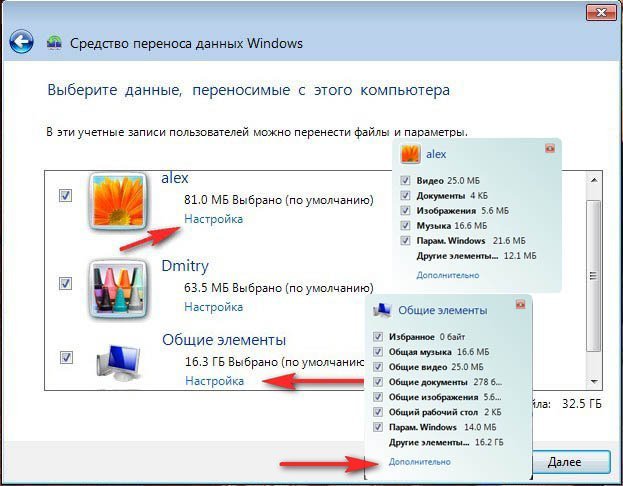
Iltimos, arxivda operatsion tizimning ikkala foydalanuvchisining papkalari va shaxsiy ma'lumotlar mavjud, bu to'g'ri. Ammo bu erda (C :) tizimidan tashqari, qattiq diskning barcha bo'limlarida joylashgan ma'lumotlar, biz uzatishimiz shart emas, chunki biz (C :) joylashgan Windows 7-ni qayta o'rnatamiz va bizning holatimizda qayta o'rnatish jarayoni faqat tizim bo'limiga ta'sir qiladi ( C :). Barcha qattiq disklarni belgisini olib tashlang.


Ammo, agar siz barcha qismlardan ma'lumotlarni uzatishga qaror qilsangiz, belgilarni belgilab qo'yishingiz mumkin, shunda shuni yodda tutingki, ma'lumotlar uzatish fayli juda katta hajmni egallaydi ..
Ma'lumot uzatish vositasini yaratadigan arxivga yana nimani kiritish kerak emas? Masalan, siz C: \\ Program Files papkasini kiritmasligingiz mumkin, Windows 7-ni qayta o'rnatgandan so'ng barcha dasturlarni qayta o'rnatish yanada ishonchli bo'ladi.
Shunday qilib, Saqlash-ni bosing, siz parol tayinlashingiz mumkin



Faylni uzatish jarayoni davom etmoqda. Kengaytmali (MIG) uzatish fayli diskda (D :) yaratilgan.


Endi Windows 7-ni qayta tiklash, o'rnatish diskini ettita disk bilan haydovchiga joylashtiring va qayta ishga tushiring, o'rnatishning boshida Disk sozlamalari tugmachasini bosish va oldingi Windows 7-dan Format qismini tanlash yaxshidir, lekin umuman BIOS-da yuklash qurilmasining ustuvorligini o'zgartirishdan boshlab, butun jarayon asta-sekin. operatsion tizimni o'zi o'rnatishdan oldin, bizning maqolamizda tasvirlangan.
Menimcha, siz tizimni boshqargansiz va o'rnatgansiz, endi yana bizning ma'lumotlarni uzatish vositamizdan foydalanamiz.

Tanlaylik, bu mening yangi kompyuterim (fayllarni va sozlamalarni ushbu kompyuterga o'tkazishingiz kerak)

Ma'lumot uzatish fayli bo'lgan tashqi qattiq disk allaqachon ulangan bo'lishi kerak.
Men, o'z navbatida, qattiq diskning qismini ko'rsataman (D :), uzatish fayli shu erda joylashgan.


Biz Sozlamalar-ni bosib, yangi tizimga o'tkazish uchun fayllarni qo'lda tanlashimiz mumkin, chunki biz allaqachon bajarganmiz yoki "Transfer" tugmachasini bosishimiz kerak.
Operatsion tizimni qayta o'rnatish jarayoni Windows turli platformalar orasida ayniqsa farq qilmaydi. Ya'ni, ish stoli tizimlari va noutbuklarda deyarli bir xil. Xususan, modellar uchun Acer maxsus manipulyatsiyalar kerak emas.
Qayta o'rnatish bir xil muvaffaqiyatlarga ega bo'lgan mutaxassislarga ishonib topshirilishi va mustaqil ravishda amalga oshirilishi mumkin. So'nggi versiyalarda u asosan avtomatlashtirilgan va dastlabki bosqichdan tashqari foydalanuvchi har qadamda batafsil ko'rsatmalar bilan o'rnatuvchining ko'rsatmalariga rioya qilish shart emas.
Qayta o'rnatish choralari
Birinchi qadam: O'rnatishni boshlashdan oldin qilinadigan birinchi narsa, joriy OT o'rnatilgan diskdan muhim ma'lumotlarning zaxira nusxalarini olishingizga ishonch hosil qilish. Siz ma'lumotni istalgan vositaga - mos hajmdagi USB flesh-diskka, tashqi qattiq diskka yoki optik diskka nusxalashingiz mumkin.
Ikkinchi qadam: Keyin tizim rasmini .iso formatida yuklab olishingiz kerak (yuklab olish uchun sizga mahsulotning seriyali kaliti kerak) va dastur Rufus flesh-disk yoki optik diskda o'rnatish vositasini yaratish. Yuklab olingan rasm quyidagi rasmda ko'rsatilgan sozlamalar yordamida dastur yordamida mediaga yozilishi kerak.

Tasvirni ommaviy axborot vositalariga yozib olish jarayoni tugagach, kompyuterni qayta ishga tushirishingiz kerak.
Uchinchi qadam: BIOS-ga kirish. Ushbu parametr BIOS muhitida o'zgaradi. Sozlamalar menyusiga kirish uchun qurilmani yoqish kerak, operatsion tizimni o'rnatishdan oldin, ma'lum modelga qarab, F1, F2 yoki Delete tugmasini bosing. Kerakli kalit foydalanuvchi qo'llanmasida ko'rsatilgan.

To'rtinchi qadam: Qurilmalarni yuklash tartibini o'zgartiring. Ushbu parametr menyu elementida o'zgarishi mumkin. Bootbo'limda Boot qurilmasining ustuvorligi. Mavjud qurilmalar ro'yxatida, avval tizim tasviri yozilgan qurilmada ushbu parametrni qo'yishingiz kerak.

Beshinchi qadam: Sozlamalarni menyu yorlig'i orqali saqlash bilan chiqing Chiqish.
O'rnatish boshlandi
Qayta ishga tushirgandan so'ng, operatsion tizim fayllarini nusxalash boshlanadi. Tizimning ishlashiga qarab, jarayon biroz vaqt talab etadi. Barcha ma'lumotlar nusxalanganidan so'ng, o'rnatuvchi boshlanadi.
Keyin oldindan ko'rsatmalar berishingiz kerak. Birinchidan, tilni va mintaqaviy standartlarni tanlang (til, vaqt formati va kiritish usuli). Barcha parametrlarda standart rus tiliga o'rnatiladi.

Keyingi oynada sizga tugmachani bosish kerak bo'ladi "O'rnatish".

Endi siz o'rnatilgan OS versiyasini tanlashingiz kerak (x86 - 32 bit, x64 - 64 bit).

Shundan so'ng, o'rnatuvchi litsenziya shartnomasi shartlarini qabul qilishni taklif qiladi. Uni qabul qilmaslik mumkin emas - aks holda tizimni o'rnatish mumkin emas.

Keyingi qadam, yangi tizim o'rnatiladigan mantiqiy (yoki jismoniy) diskni tanlashdir. Qayta o'rnatish uchun siz joriy tizim o'rnatilgan qismni tanlashingiz kerak va disklar ro'yxatidagi menyuda tanlang. "Format".

Ushbu qadamlardan so'ng, noutbukning apparat parametrlariga qarab, 40 daqiqagacha davom etadigan qayta tiklash jarayoni boshlanadi.

O'rnatish paytida kompyuter bir necha marta qayta boshlanadi. O'rnatishning oxirgi bosqichi tizimni oldindan sozlashdir. Foydalanuvchi har bir qadam uchun batafsil ko'rsatmalar bilan kerakli miqdordagi oynada oltita parametrni sozlashi kerak.
Shundan so'ng, tanlangan parametrlarni qo'llash uchun biroz ko'proq vaqt kerak bo'ladi va tizim nominal ravishda ishlashga tayyor. Faqat noutbuk va kerakli dastur uchun qurilma drayverlarini o'rnatish uchun qoladi






